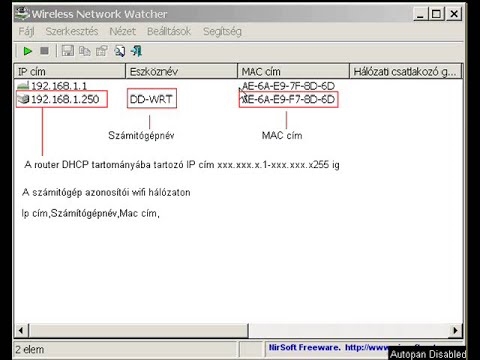Ezért szeretem a Tp-Link hálózati eszközeit, mert az összes útválasztó modelljük ugyanazzal a kezelőpanellel rendelkezik.
Például ezen utasítások szerint konfigurálhatja a Wi-Fi-t ugyanazon a TL-WR841ND, TL-WR740N, TL-WR940N, TL-WA701ND, TL-WR743ND, TL-WR842ND és a vállalat más útválasztóin. Egy utasítás mindenkinek. Csak egy árnyalat van, a firmware egy része ma angol, a többi pedig orosz. Még nem mindenki telepítette az orosz firmware-t. Egyébként ellenőrizze, hogy az útválasztón van-e már új orosz firmware.
De ez a cikk nem erről szól. Szeretném elmondani, hogyan kell pontosan beállítani a Wi-Fi hálózatot. Ez mintha az útválasztó konfigurálásának egyik lépése lenne. Miután konfigurálta az útválasztót egy szolgáltatóval való együttműködésre, be kell állítania egy vezeték nélküli hálózatot. Adja meg a vezeték nélküli hálózat nevét, állítsa be a régiót, ha szükséges, változtassa meg a csatornát vagy az üzemmódot.
Átmegyünk veled a Vezeték nélküli fülön. Nézzük meg az ott található beállításokat, és állítsuk be a szükségeseket.
A vezeték nélküli hálózat beállítása előtt az útválasztónak már terjesztenie kell az internetet. Kábelen keresztül, és szabványos nevű (pl. TP-LINK_9415AA) vezeték nélküli hálózaton keresztül működnie kell.
Ha az internet nem működik, akkor ellenőrizze az internetszolgáltató beállításait a WAN lapon.
A Wi-Fi beállítása a Tp-Linken
Az útválasztó bal oldali paneljén nyissa meg a fületVezeték nélküli (Vezeték nélküli mód) és állítsa be a kívánt paramétereket.
TerepenVezeték nélküli hálózat neve (Hálózat neve), megadjuk a hálózat nevét angolul. Ez a név minden olyan eszközön megjelenik, amely elkapja a Wi-Fi hálózatot. A név bármi lehet.
Vidék (Régió) - itt választjuk ki azt az országot, amelyben tartózkodik.
Csatorna (Csatorna) - a legjobb az Auto-n marad. Ha problémái vannak a Wi-Fi-n keresztüli internettel, akkor próbálja meg megváltoztatni a csatornát valamilyen statikus csatornára.
Mód (Mode) hagyja 11bgn vegyesen.
Csatorna szélessége (Csatorna szélesség) - hagyja az Automatikus lehetőséget.
Lehet még pontMax Tx Rate (Maximális átviteli sebesség). Beállítottuk a maximális értéket.
Rendszerint további három elem van, amelyek alatt bejelölheti / megszüntetheti a jelölést.
Engedélyezze a vezeték nélküli router rádiót (Vezeték nélküli műsorszórás engedélyezése) - be kell jelölni a jelölőnégyzetet. Ha eltávolítja, akkor a Wi-Fi hálózat teljesen eltűnik.
Engedélyezze az SSID-adást (Engedélyezze az SSID adást) - Azt tanácsolom, hogy hagyjon pipát az elem mellett. Ha eltávolítja, akkor a hálózat neve el lesz rejtve. Az eszközök nem fogják látni. A csatlakozáshoz kézzel kell létrehoznia egy hálózatot, és meg kell adnia a hálózat nevét. Ez jó módszer a hálózat további védelmére, de nem mindig kényelmes.
Engedélyezze a WDS áthidalást (Engedélyezze a WDS vagy átjátszó módot) - ha nem használja az útválasztót átjátszó módban, vagy nem tudja, mi az, akkor törölnie kell a négyzet jelölését (nincs alapértelmezett).
Ne felejtse el megnyomni a gombot a beállítás után Megment (Megment).
Így néz ki minden:

Lényegében ennyi. A vezeték nélküli hálózat konfigurálva van. Be kell állítanunk a Wi-Fi hálózatunk védelmét is. Válassza ki a biztonság, a titkosítás típusát, és adjon meg egy jelszót. Beállíthatja a szűrést MAC-cím alapján is. De ezek már külön cikkek témái. Ami hamarosan megjelenik a weboldalunkon.
Ha kérdése van, tegye fel a megjegyzéseket. Ne szégyenlősködj:)